Збільшуємо текст на сторінках в Однокласниках
Розмір шрифту, який стоїть в Одноклассниках за замовчуванням, може бути досить дрібним, що ускладнить взаємодію з сервісом. На щастя, є кілька способів, які допомагають збільшити шрифт на сторінці.
зміст
Особливості розміру шрифту в ОК
За замовчуванням в Одноклассниках варто читабельний розмір тексту для більшості сучасних моніторів і дозволів. Однак якщо у вас великий монітор з Ultra HD, текст може почати здаватися дуже дрібним і нерозбірливим (хоча в ОК зараз намагаються вирішити дану проблему).
Спосіб 1: Зміна масштабу сторінки
За замовчуванням в будь-який браузер вбудована можливість масштабування сторінки за допомогою спеціальних клавіш і / або кнопок. Однак в цьому випадку може виникнути така проблема, що і інші елементи теж почнуть збільшуватися і наїжджати один на одного. На щастя, подібне зустрічається рідко і масштабування без праці допомагає збільшити розмір тексту на сторінці.
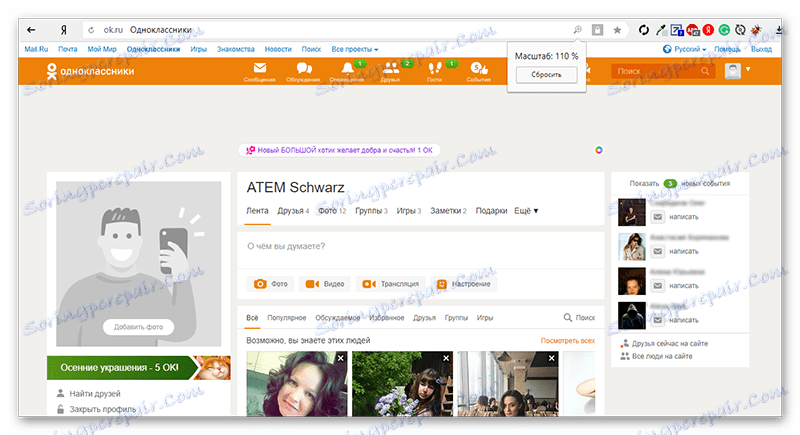
Детальніше: Як поміняти масштаб сторінки в Однокласниках
Спосіб 2: Зміна дозволу екрану
В даному випадку ви поміняєте розмір всіх елементів на комп'ютері, а не тільки на Одноклассниках. Тобто у вас збільшаться іконки на «Робочому столі», елементи в «Панелі задач», інтерфейс інших програм, сайтів і т.д. Саме з цієї причини даний спосіб є дуже спірним рішенням, так як якщо вам потрібно збільшити тільки розмір тексту і / або елементів в Одноклассниках, то цей метод вам не підійде зовсім.
Інструкція виглядає наступним чином:
- Відкрийте «Робочий стіл», попередньо звернувши всі вікна. У будь-якому його місці (тільки не по папках / файлів) клацніть правою кнопкою миші, після чого в контекстному меню виберіть «Дозвіл екрану» або «Параметри екрану» (залежить від версії вашої поточної операційної системи).
- У лівій частині вікна зверніть увагу на вкладку «Екран». Там, в залежності від ОС, буде або бігунок під заголовком «Змінити розмір тексту додатків і інших елементів» або просто «Дозвіл». Рухайте повзунок, щоб налаштувати дозвіл. Всі зміни приймаються автоматично, тому зберігати їх не потрібно, але при цьому комп'ютер може почати сильно «гальмувати» перші пару хвилин після їх застосування.

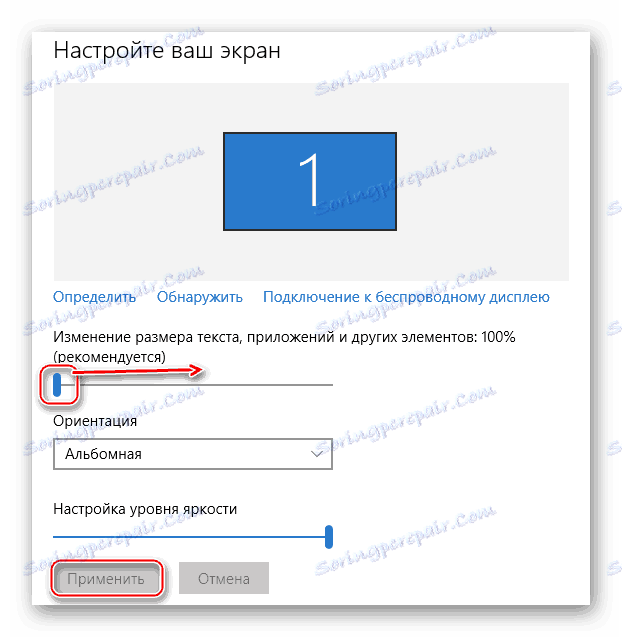
Спосіб 3: Зміна розміру шрифту в браузері
Це найправильніший спосіб в тому випадку, якщо вам потрібно зробити тільки текст трохи крупніше, при цьому розмір інших елементів вас повністю влаштовує.
Інструкція може змінюватися в залежності від використовуваного веб-браузера. В даному випадку вона буде розглянута на прикладі яндекс.браузер (Також актуально для Google Chrome ):
- Перейдіть в «Налаштування». Для цього використовуйте кнопку меню браузера.
- Долістайте сторінку з загальними параметрами до кінця і натисніть на «Показати додаткові налаштування».
- Знайдіть пункт «Веб-вміст». Навпроти «Розмір шрифту» відкрийте меню, що випадає і виберіть той розмір, який вам більше підходить.
- Зберігати налаштування тут не потрібно, так як це відбувається автоматично. Але для їх успішного застосування рекомендується закрити браузер і запустити його знову.
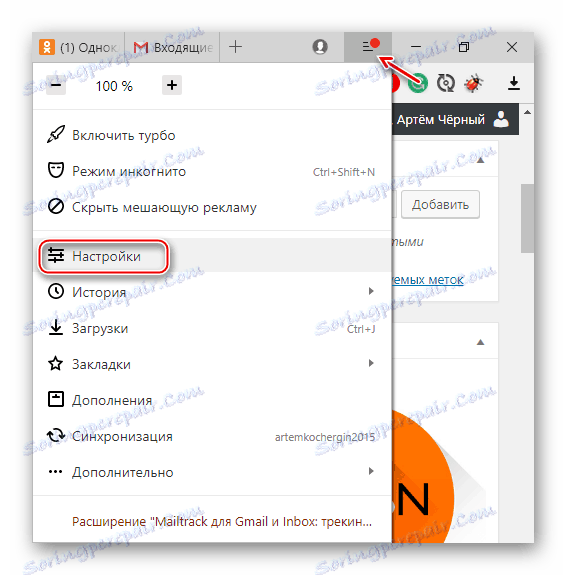

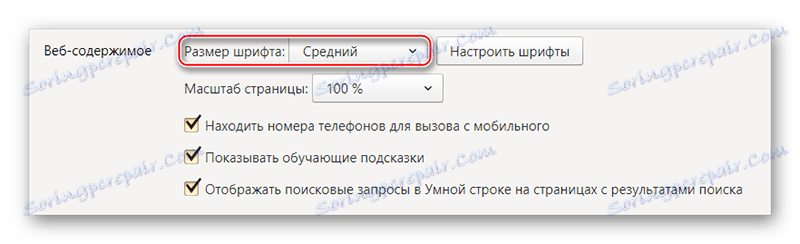
Зробити масштабування шрифту в Одноклассниках не так складно, як це виглядає на перший погляд. У більшості випадків цю процедура виконується в пару кліків.
